De tant en tant, es fa necessari carregar un intèrpret d’ordres alternatiu en lloc d’un sistema operatiu instal·lat a l’ordinador. Un disc d'arrencada no només es necessita quan es reinstal·la el sistema, sinó que serà útil quan es realitzin proves de components, quan es transfereixin dades, es tractin virus, etc. Qualsevol disc que tingui una partició d'arrencada es pot anomenar arrencable. Per gravar un disc d’aquest tipus amb Nero, heu de tenir un disc en blanc, una imatge de disc d’arrencada o el mateix disc d’arrencada.
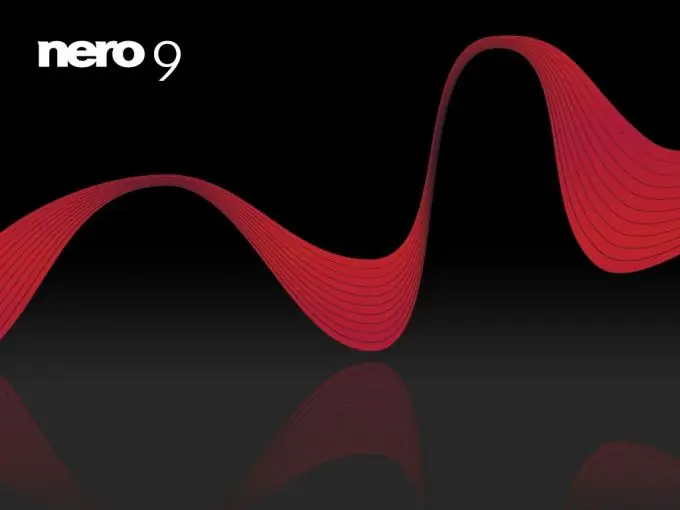
És necessari
- - disc;
- - Programa Nero;
- - un ordinador.
Instruccions
Pas 1
Inseriu el disc d'arrencada a l'ordinador i inicieu el programa Nero. En funció del tipus de disc, seleccioneu un projecte de CD o DVD. Seleccioneu "Crea imatge" entre els tipus de projecte. En diferents versions del programa, els projectes es poden anomenar de manera diferent, heu de triar el que inclogui la paraula "imatge" o l'abreviatura ISO. Proveu de triar els discs amb més capacitat, ja que normalment els discs estàndard de 700 MB no són suficients per gravar tota la informació.
Pas 2
A la secció font, seleccioneu la unitat òptica, seleccioneu el disc dur com a destinació i feu clic a "Següent". Apareixerà una finestra de còpia, seguida d’un quadre de diàleg per especificar on desar la imatge. Seleccioneu la carpeta desitjada i assigneu un nom a la imatge. El millor és crear una carpeta a l'escriptori perquè pugueu trobar-la fàcilment al programa mitjançant l'explorador de fitxers.
Pas 3
Després de fer clic al botó "Desa", començarà la còpia i la creació d'imatges del disc. Espereu que el programa mostri el missatge "La gravació s'ha completat correctament".
Pas 4
Traieu el disc d'arrencada de la unitat i introduïu un espai en blanc, però del mateix tipus, CD o DVD. Aquesta vegada, seleccioneu el projecte Grava imatge al disc. Especifiqueu el camí d'accés a la imatge creada anteriorment al disc dur i espereu a la inscripció ja coneguda "La gravació s'ha completat correctament". El disc d’arrencada està llest i ara el podeu utilitzar com a mitjà principal del joc gravat.
Pas 5
Per tant, podeu fer còpies de qualsevol disc amb diverses dades: jocs, pel·lícules, música, proves i programes. Nero fa una còpia exacta del disc, fins i tot us permet establir el mateix nom i altres paràmetres importants a la configuració. També val la pena assenyalar que aquest programa us permet crear imatges de jocs que requereixen una inserció constant del disc en iniciar el joc. En el futur, ja no haurà de fer això.






